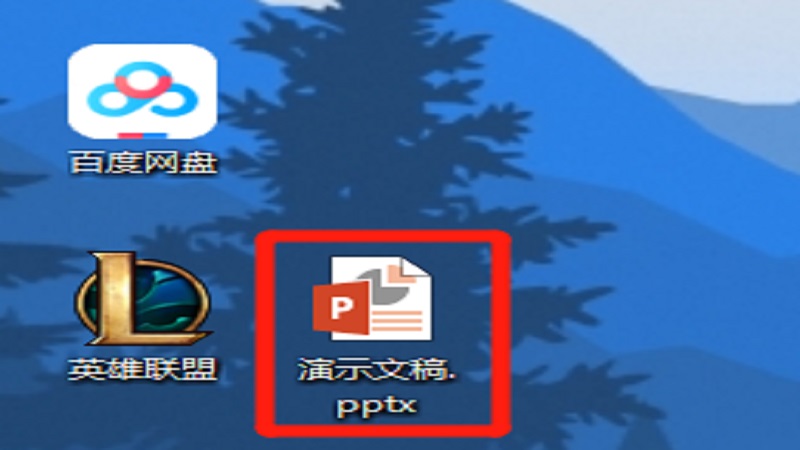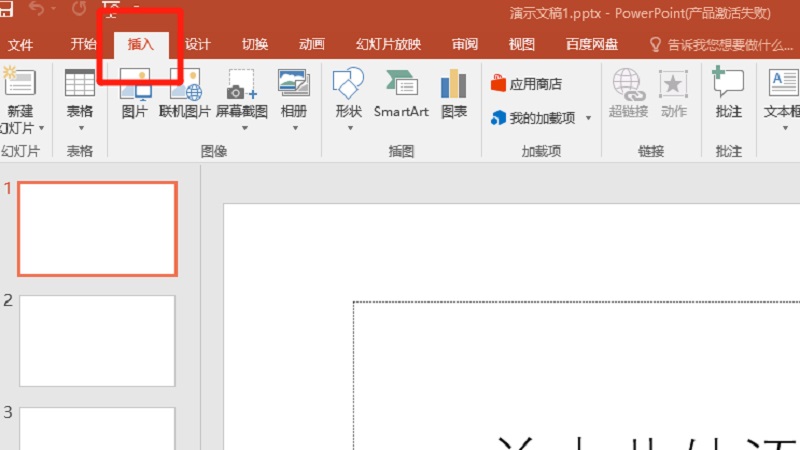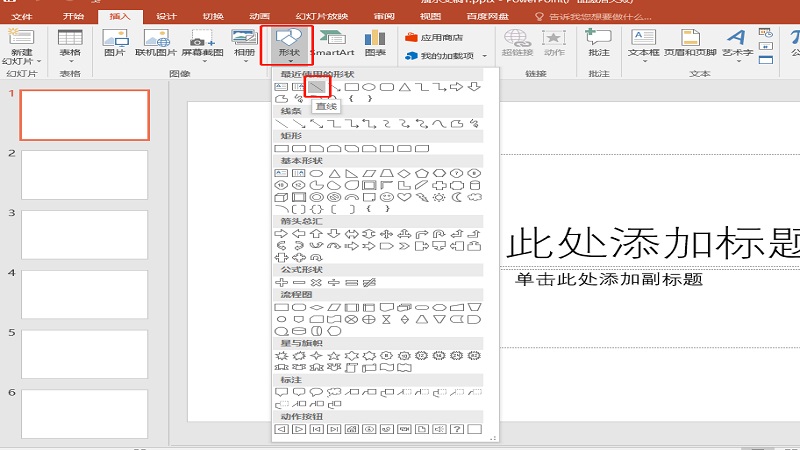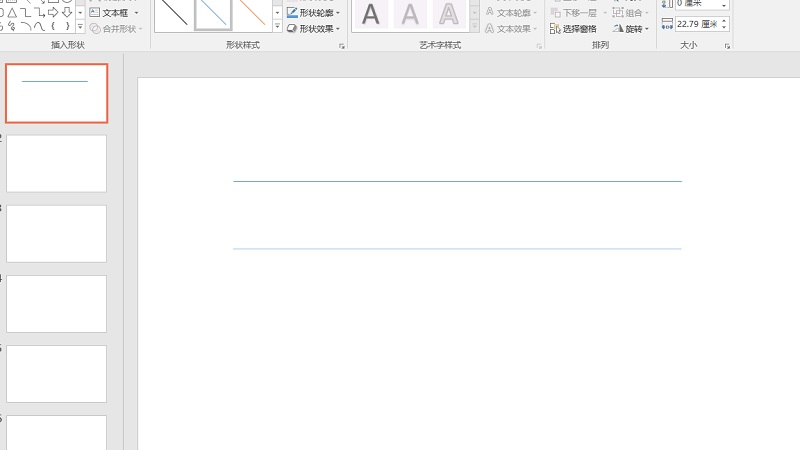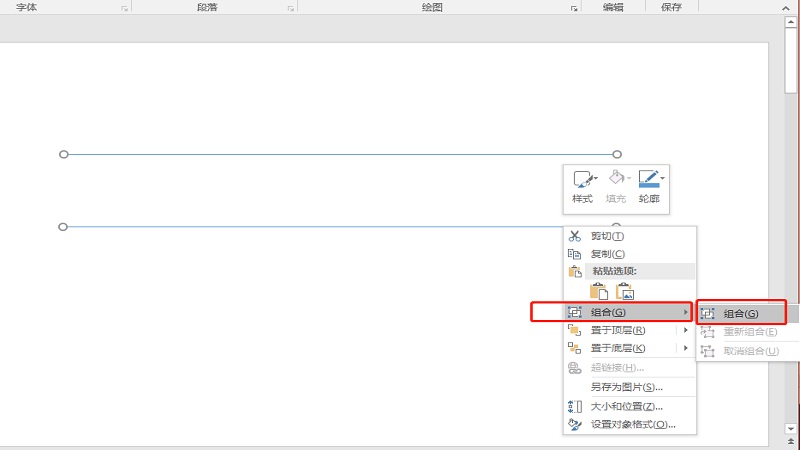ppt怎么画连续的多段线 |
您所在的位置:网站首页 › ppt画多段直线 › ppt怎么画连续的多段线 |
ppt怎么画连续的多段线
|
ppt怎么画连续的多段线
发布:2021-06-21 22:12
1、打开PPT。2、点击插入。3、点击图形,点击直线。4、画一条直线,按住Ctrl选中直线。5、鼠标右击点击组合,再点击组合。6、组合后是一整个形状。本视频由Redmibook Pro 15、Windows 7、PowerPoint2016录制
品牌型号:Redmibook Pro 15
系统:Windows 7
软件版本:PowerPoint2016
1打开PPT
首先在电脑桌面中,打开PPT。
在打开的PPT中,点击顶部插入。
找到图形并点击,选择直线。
使用直线工具插入第二条直线,或按住Ctrl键不放,拖动复制一条或多条相同长度格式的直线。
按住Ctrl键不放,选中每条直线,然后鼠标右键,点击组合。组合后的直线会变成一个整体形状。
1、首先在电脑桌面中,打开PPT。2、在打开的PPT中,点击顶部插入。3、找到图形并点击,选择直线。4、绘画一条直线,使用直线工具插入第二条直线,或按住Ctrl键不放,拖动复制一条或多条相同长度格式的直线。5、:按住Ctrl键不放,选中每条直线,然后鼠标右键,点击组合,继续点击组合。组合后的直线会变成一个整体形状。 阅读全文
声明:本网页内容旨在传播知识,若有侵权等问题请及时与本网联系,我们将在第一时间删除处理。联系[email protected]
|
【本文地址】
今日新闻 |
推荐新闻 |